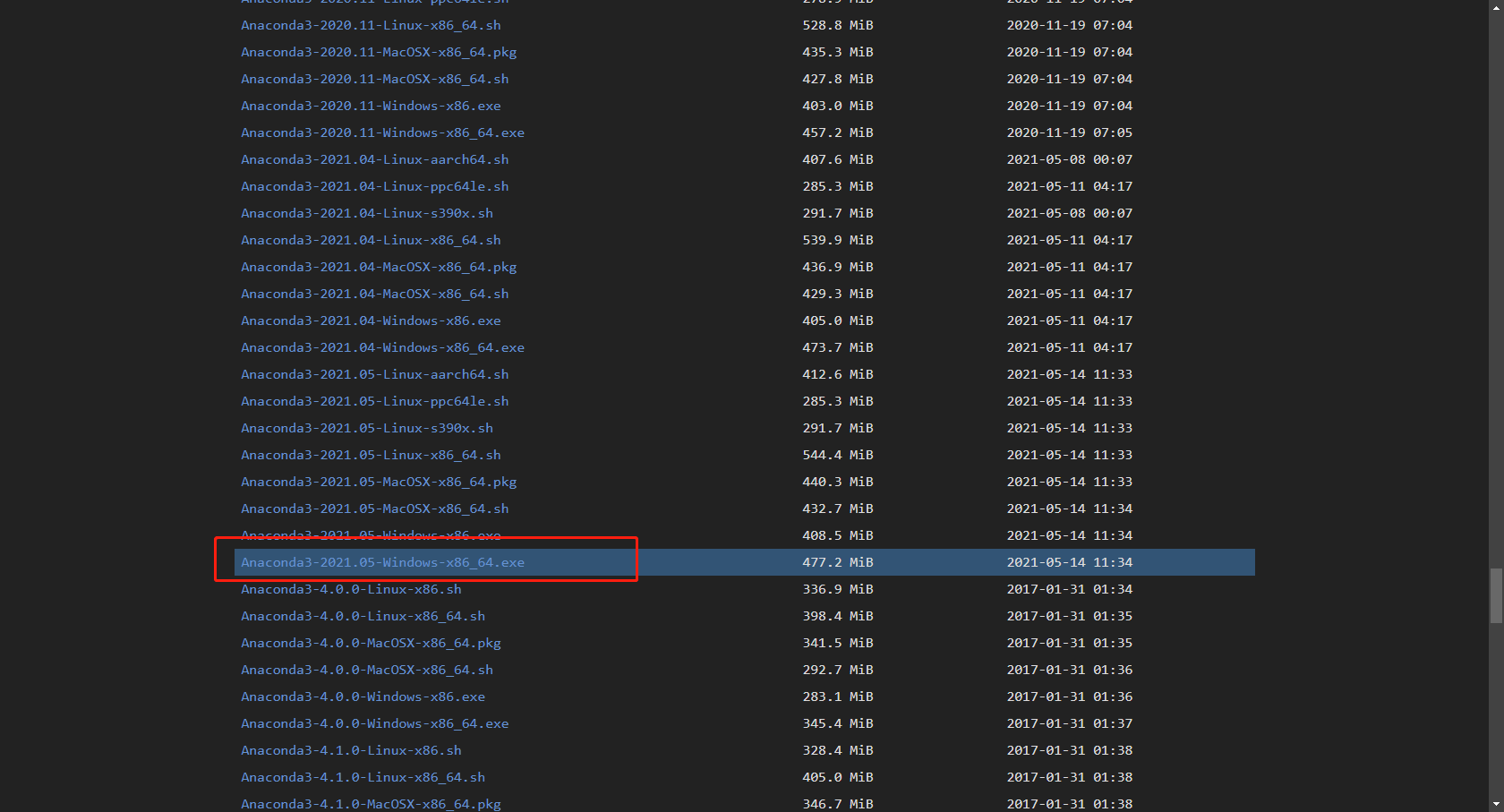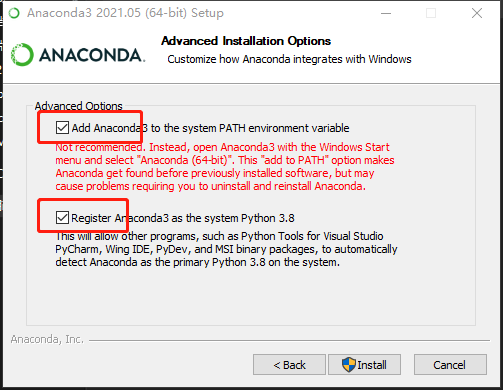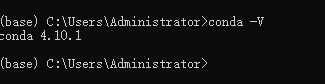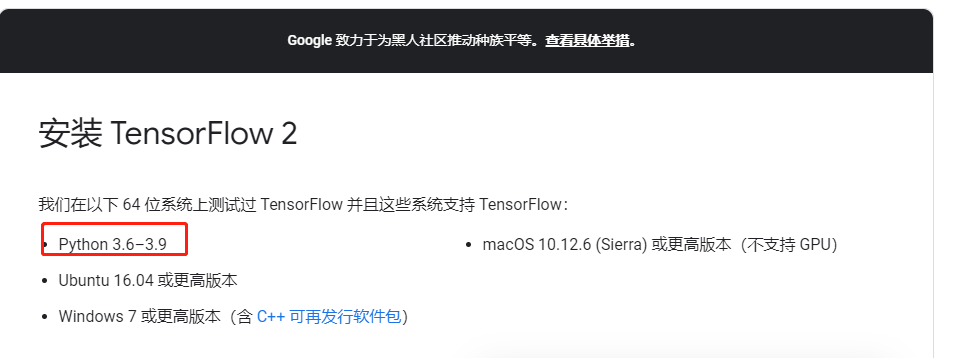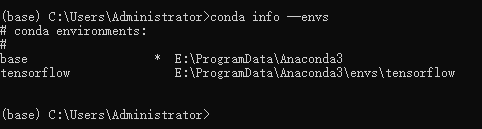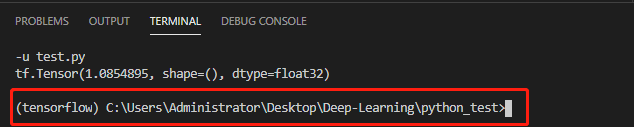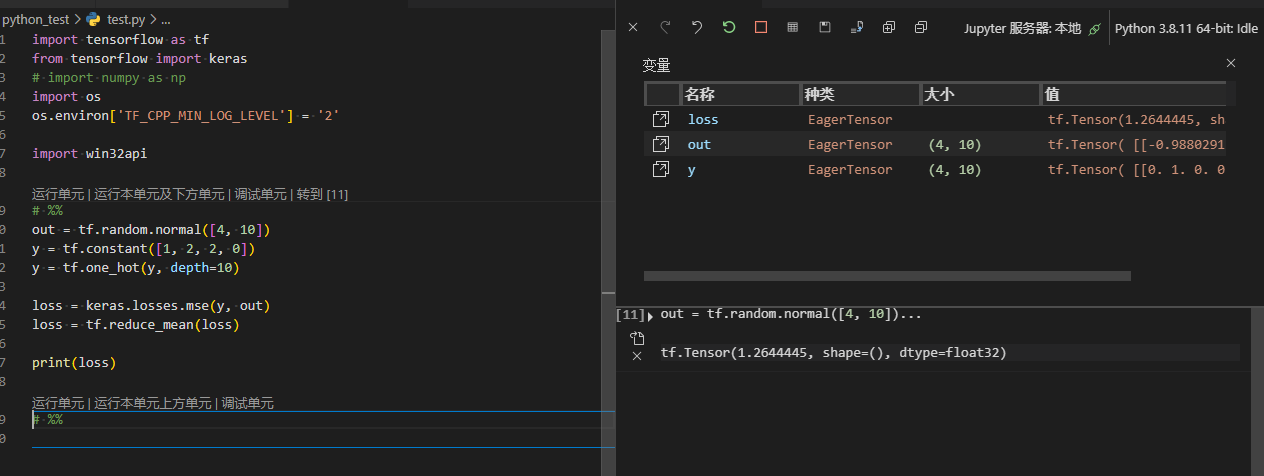Win10环境安装Anaconda(3 |
您所在的位置:网站首页 › tensorflowCPU版本要下载CUDA吗 › Win10环境安装Anaconda(3 |
Win10环境安装Anaconda(3
|
Win10环境安装Anaconda(3-2021.05)+Tensorflow(2.6)
在学习机器学习的过程中会用到许多Python库,例如tensorflow、pandas等,用到的时候单独去安装十分不方便,因此大多数情况,人们会先安装Anaconda。 1. 安装Anaconda3版本在官网可以发现最新版本 [Anaconda](Anaconda | Individual Edition) Anaconda官网安装包下载速度巨慢,国内小伙伴不建议尝试。 我们可以使用清华大学开源软件镜像站:清华大学开源软件镜像站,请选择适合自己系统自行下载。 我这里选择的是Windows系统86位的安装包
注意安装anaconda时一定要把环境变量加入windows环境中。要没有勾选,安装完后还要手动加入。
安装过程较慢,耐心等待即可。 安装好了后,运行开始菜单—>Anaconda3—>Anaconda Prompt,在终端中键入命令 conda -V
TensorFlow 有cpu和 gpu两个版本,gpu版本需要NVIDIA显卡的支持并下载CUDA 和 cuDNN ,对于初学者我们使用cpu版本即可(这里,仅介绍cpu版本的安装) 1.打开开始菜单->Anaconda3->Anaconda Prompt,打开Anaconda Prompt控制台; 2.先选择清华软件仓库镜像安装TensorFlow,这样更新会快一些键入 conda config --add channels https://mirrors.tuna.tsinghua.edu.cn/anaconda/pkgs/free/ conda config --set show_channel_urls yes # pip配置国内源 pip config set global.index-url https://mirrors.ustc.edu.cn/pypi/web/simple # 查询 pip config list3.用Anaconda3创建一个python3.8的环境,环境名称为tensorflow 可以从 [tensorflow安装](TensorFlow (google.cn)) 自行查阅当前 tensorflow 支持的 python 版本
键入 conda create -n tensorflow python=3.8在给出Proceed时键入y 在tensorflow环境创建完成后,键入 conda info --envs可以发现,除了基础环境base外,我们还可以看到刚刚创建的名为tensorflow的环境
4.安装cpu版本的TensorFlow 上一步中我们仅是创建了一个名为tensorflow的python环境,这一步我们将TensorFLow配置进这个环境中 在Anaconda Prompt中启动tensorflow环境: 键入 activate tensorflow用来激活我们创建的名为tensorflow的环境,在这个环境下进行配置
正式下载安装cpu版本的TensorFlow 键入 #不指定版本及自动下载最新版本 pip install tensorflow-cpu #指定版本(建议安装所需版本) pip install tensorflow-cpu==2.5后期更换版本 # 卸载 pip uninstall tensorflow-cpu pip uninstall keras pip install tensorflow-cpu==2.5 pip install keras==2.4.3耐心等待下载安装。 此时,如果我们想退出tensorflow环境 conda deactivate5.测试cpu版本的TensorFlow 打开Anaconda Prompt控制台(如果你上一步没有关闭Anaconda Prompt,那么继续往下操作就可以了) 键入 activate tensorflowpython来启动tensorflow,并进入python环境 注意到,在切换到tensorflow环境时命令行前方变为了(tensorflow),说明我们成功启动了tensorflow环境,再输入python后,最前方变为>>>,意味着我们进入了tensorflow的python环境中(并且是python3.8环境)
键入 import tensorflow as tf可以看到没有报错,成功执行,到此tensorflow cpu版本安装完成。 再键入 tf.__version__查看是否正常返回版本号
安装步骤同上一节; 创建虚拟环境 conda create -n pytorch python=3.8activate pytorch安装CPU版本
验证安装 activate pytorchpython输入import torch,如果输入后没有任何报错,那便成功了 4. VScode配置Python开发环境在虚拟环境 tensorflow 安装工具 # Flake8——Python静态代码检查工具 # yapf——python代码格式化工具 pip install flake8 pip install yapf # 安装 jupyter notebook 便于运行调试 pip install jupyter notebookvscode 安装插件:Python、Code Runner、jupyter 建议配置放在工程里面(因为不同的工程使用的python环境不一样,配置也可能不同) 在 setting.json 添加如下配置 "python.linting.flake8Enabled": true, "python.linting.flake8Args": [ "--max-line-length=248", "--ignore=F401, E271, E402, E303, E302", //忽略告警编号,根据自己需要确定 ], "python.linting.enabled": true, "python.linting.pylintEnabled": false, "python.condaPath": "E:\\ProgramData\\Anaconda3", "python.pythonPath" :"E:\\ProgramData\\Anaconda3\\envs\\tensorflow\\python.exe", "[python]": { "editor.defaultFormatter": "ms-python.python" }, "python.formatting.provider": "autopep8", "jupyter.experiments.optOutFrom": ["NativeNotebookEditor"], "code-runner.runInTerminal": true, // 在终端运行 "code-runner.fileDirectoryAsCwd": true, // 终端默认目录为运行文件的目录 "code-runner.saveFileBeforeRun": true, "code-runner.executorMap": { // 加上-u(unbuffered)参数后会强制其标准输出也同标准错误一样不通过缓存直接打印到屏幕 "python":"python -u $fileName" },在工程里面定制化以下命令终端,启动时进入对应python环境,编写 xxx..code-workspace 如下: "settings": { "terminal.integrated.shell.windows": "C:\\Windows\\System32\\cmd.exe", "terminal.integrated.shellArgs.windows": [ "/K", "E:\\ProgramData\\Anaconda3\\Scripts\\activate.bat", "E:\\ProgramData\\Anaconda3\\envs\\tensorflow", ], }
jupyter使用效果如下:
jupyter出现无法连接到内核的错误: pip uninstall pywin32pip install pywin32==225 |
【本文地址】
今日新闻 |
推荐新闻 |